AndroidからiPhoneに機種変更する場合、スマホの中のファイル、特に重要な写真の転送方法に困っていることもあるでしょうか。実は様々な方法で写真をAndroidからiPhoneに移行できますので、ここではAndroidからiPhoneに写真を送るやり方について説明します。PCがなくても自由に移行できますので、ぜひ下記の方法を参考にしてください。
一、PC経由でAndroidの写真をiPhoneに送る方法
# PC側の專門的な写真転送ソフトでスマホ写真を転送
パソコンのファイル転送ソフトの中には、AndroidとiPhoneの間のPC経由での写真転送に対応する強力な転送ソフトもあります。ここでは専門的なスマホファイル転送ソフト「FonePaw DoTrans」 (opens new window)を使って、PCを通じてAndroidからiPhoneに写真を送るやり方について紹介します。
ステップ1、 まずはAndroidスマホとiPhoneをPCと接続してください。デバイスの接続が成功すると、ソフト 「FonePaw DoTrans」 を起動してください。 「FonePaw DoTrans」 側はAndroidスマホとiPhoneを認識すると、デバイスの情報が表示されます。
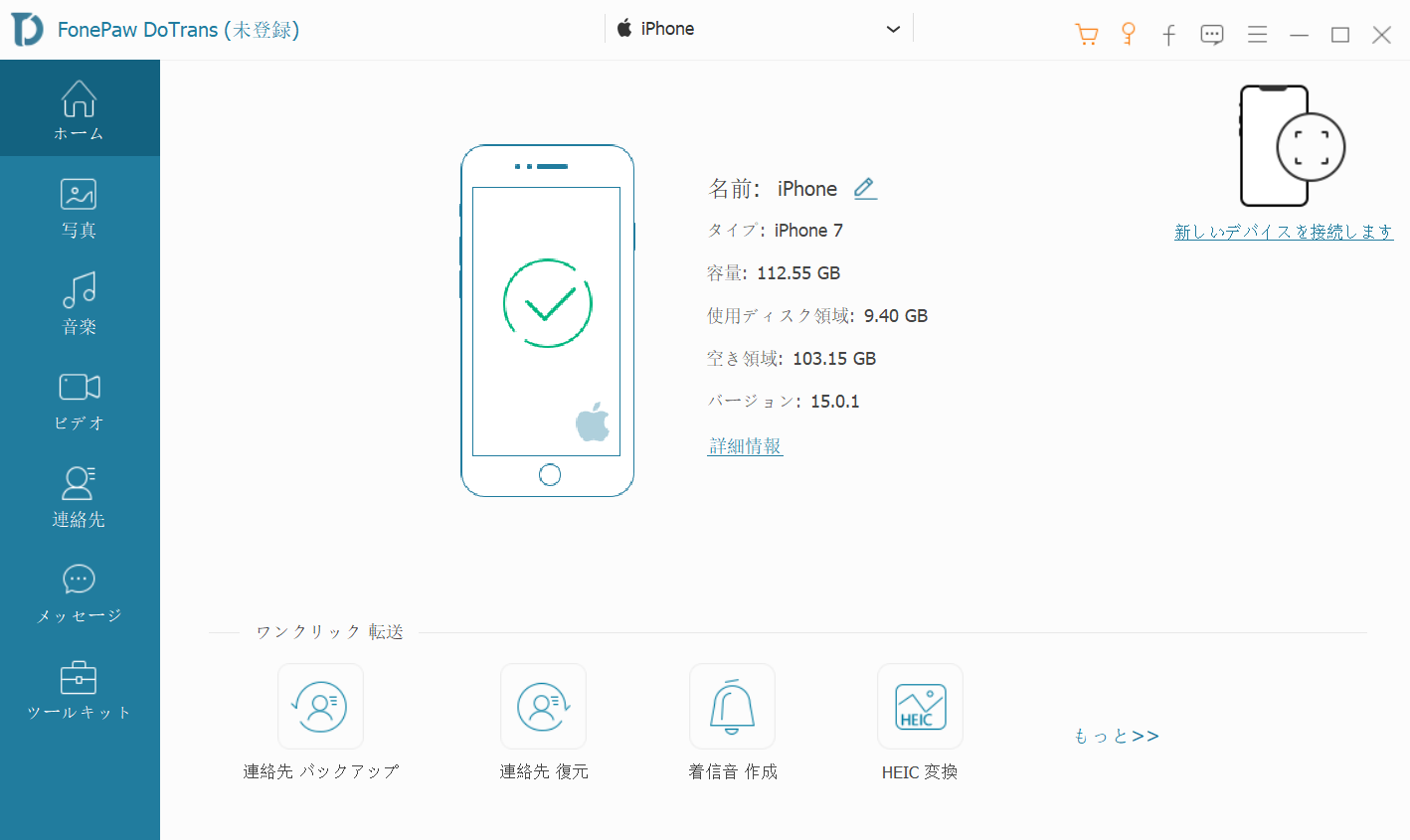
ステップ2、 ソフトの左側リストのファイルタイプを選んでください。写真を転送する場合には、 「写真」 を選び、デバイスの写真をチェックできます。ソフトの上部のデバイス(iPhone・Android)を押せば、接続したデバイスがドロップダウンされて切り替えます。

ステップ3、 写真を転送したい場合、Androidの転送したい写真を選び、ソフトの 「エクスポート」 > 「iPhone」 を押せば、iPhone側へ写真を転送できます。

もちろん、Androidスマホの写真をPCに移しておけば、PCのiTunesを通じて写真をパソコンからiPhoneに追加することも可能です。iTunes経由での転送方法が分からない場合には下記のチュートリアルを読んでください。
# iTunes経由でAndroidスマホの写真をiPhoneに移行
ステップ1、 まずはAndroidスマホをUSBケーブルでPCに接続し、そしてUSBデバッグをオンにして、Androidスマホの写真をPCに転送します。iTunesに追加するために、事前に新規フォルダを作成し、Androidスマホの写真と画像を新規フォルダに保存してください。
注意: Androidスマホの写真や画像というと一般的にはスマホの 「DCIM」、「Camera」、「Picture」 などのフォルダに保存されています。
ステップ2、 写真の転送が終了すると、AndroidとPCの接続を終わらせて、iPhoneをパソコンと接続します。次にはiTunesを起動してください。iTunes側がiPhoneを認識した後、iTunesのiPhoneアイコンをクリックして、 「写真」>「写真を同期」 にチェックを入れて、 「選択したフォルダー」 にチェックを入れてから、そしてAndroidスマホの画像・写真が保存されている新規フォルダを選択します。
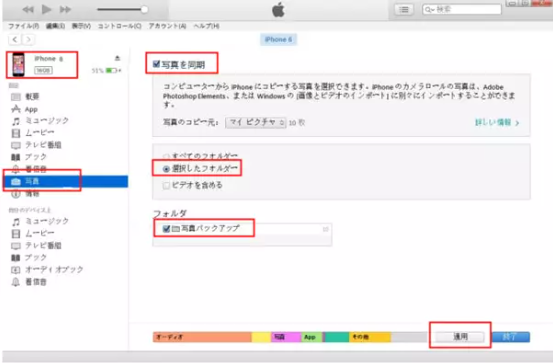
ステップ3、 これでiTunesの右下の 「適用」 を押せば、指定した新規フォルダの中のAndroid写真はiPhoneに移行されます。
もちろん、PCを使わなくても、Android側の多彩な転送機能や豊富なアプリを通じてAndroidの写真をiPhoneに移動できます。
二、PCなしでAndroidの写真をiPhoneに移す方法
# Move to iOSでAndroid写真をiPhoneに移動
Move to iOSはAndroidからiOSに乗り換える時のファイル移行のためのアプリです。このアプリをAndroidスマホにインストールしておけば、Wi-Fi環境とコードを通じてAndroidとiPhoneを接続して写真データを転送できます。AndroidスマホからiPhoneに機種変更する時、AndroidデータをiPhoneに簡単に転送したい時には役に立ちます。
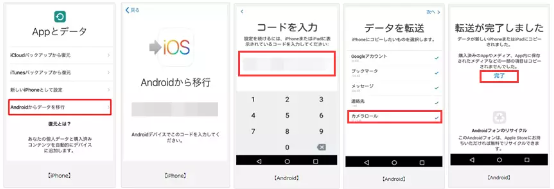
# GoogleフォトでAndroid写真をiPhoneに転送
GoogleフォトはGoogleアカウントがあれば無料で利用できる写真・動画専用クラウドサービスです。AndroidにGoogleフォトアプリをインストールして、Googleアカウントでアプリにログインして 「バックアップを同期」 をオンにして、Androidスマホの写真をGoogleフォトにアップロードします。次にはiPhone側で同じGoogleアカウントにログインすれば写真データをiPhoneにダウンロードできます。

# Lighting用USBメモリでAndroid写真をiPhoneに送る
Lightning搭載USBメモリーを活用すればPCを持っていなくても自由にAndroidとiPhoneの間にデータを転送できます。Lightning搭載USBメモリーをAndroidに接続し、そして転送したいAndroid写真をUSBメモリにコピーしてから、USBメモリを外します。次にはUSBメモリをiPhoneに接続し、コピーしたAndroid写真をiPhoneに移してください。
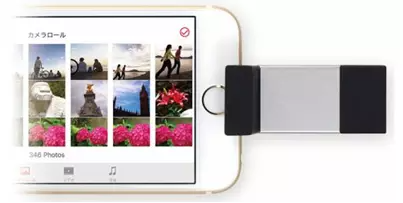
# DropboxでAndroid写真をiPhoneに入れる
クラウドサービス 「Dropbox」 アプリをAndroidにインストールして、そしてAndroidスマホの写真データをDropboxのクラウドにアップロードしてから、iPhone側にDropboxの同じアカウントにログインすれば、簡単にクラウドからアップロードしたAndroid写真データをiPhone側にダウンロードできます。
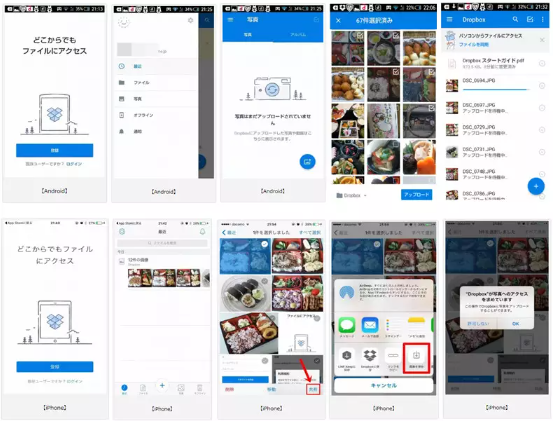
# BluetoothでAndroid写真をiPhoneに移行
AndroidとiPhoneのBluetoothをオンにして、そしてAndroid側でiPhoneのBluetoothネームを探して接続を請求します。iPhone側がAndroidスマホの接続要請を受けるとAndroid写真データを選んで、Bluetoothを通じて共有できます。でも、この方法で写真データを移行するためには一つずつ確認して移行する必要があるし、AndroidスマホとiPhoneの距離が遠い場合には適用しません。
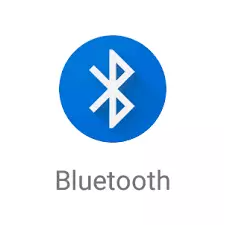
# LineなどのSNSアプリでAndroid写真をiPhoneに追加
人気のLINEなどのSNSアカウントがあれば、簡単にAndroidスマホの写真データをiPhoneを持っている方に転送できます。專門的なスマホ転送ソフトを使わなくても手軽にAndroidからiOSにファイルを移行できます。でも、写真データが多すぎる場合にはこの方法をお勧めしません。

まとめ
AndroidとiOSはOSによってファイル転送が制限されているようですが、強力な転送サービス・転送アプリ・転送ソフトを活用すれば写真の高速移行を手軽に実現できますので、各スマホの写真をお互いに移したい場合にはぜひ上記の対策を試してください。


















